
المحتوى
إذا كنت لا ترغب في إلغاء صديق صديق على Facebook ، لكنك لا تريد أن يرى أيًا من منشوراتك المستقبلية ، فإليك طريقة إخفاء المشاركات من بعض أصدقاء Facebook.
يعد Facebook مكانًا رائعًا لمشاركة أحدث تجاربك مع الأشخاص الأكثر أهمية لك ، بما في ذلك الأصدقاء والعائلة وحتى معارفهم. على الرغم من أنه يمكنك اختيار الأشخاص الذين لديهم أصدقاء فيسبوك تمامًا (وتعيين مستويات الخصوصية بقدر ما لا يستطيع أصدقاؤك رؤيته) ، إلا أنه في بعض الأحيان يكون عليك فقط أن تصديق شخصًا ما قد لا تريده حقًا.
لماذا هذا ، على الرغم من؟ حسنًا ، قد ينخفض الأمر لعدم الرغبة في الإساءة إلى شخص ما. إذا كانت عمتك تحب استخدام Facebook وترسل لك طلب صداقة ، فقد تحصل على بعض الإحراج في المرة القادمة التي تراها إذا تجاهلت طلبها.
قراءة: 31 الفيسبوك نصائح والخدع
علاوة على ذلك ، إذا كنت حاليًا صديقًا لـ Facebook مع شخص ما ، فقد يؤدي ذلك إلى رفع علم أحمر لهذا الشخص الذي لا تحبه. على الرغم من أنهم لن يتلقوا إشعارًا أو أي شيء ، فهناك العديد من مستخدمي Facebook مفتونون للغاية بوجود أكبر عدد ممكن من الأصدقاء حتى يتمكنوا بالتأكيد من ملاحظة ما إذا كان عدد أصدقائهم قد انخفض ، وسيبحثون لمعرفة من كان غير صديقة لهم. هيك ، هناك خدمات يمكن أن تخطرك عندما يقوم شخص ما بإفساد صديقك.
لذا ، إذا كنت لا تريد أن تتسبب في أي دراما عن طريق إلغاء التعارف مع شخص ما أو تجاهل طلب الأصدقاء ، فإليك طريقة إخفاء المشاركات من أصدقاء فيسبوك معينين لا تريد حقًا أن تكون معهم أصدقاء فيسبوك.
كيفية إخفاء المشاركات من بعض أصدقاء الفيسبوك
في تطبيق Facebook للجوال ، لديك بعض الخيارات فيما يتعلق بمن يرى نشرتك على Facebook. كلما ذهبت لنشر شيء جديد على Faceboom ، يمكنك النقر بجوار إلى: وتخصيص الذين سوف تكون قادرة على رؤية هذا المنصب.
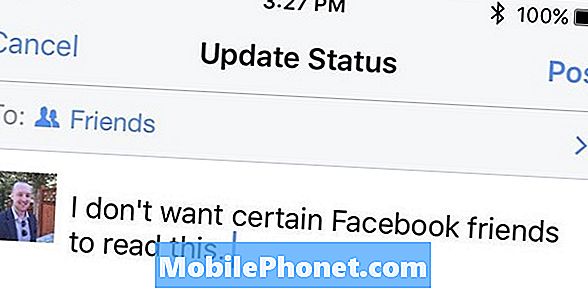
يمكنك تحديد خيارات مثل عامة, اصحابوأي قوائم ذكية أو قوائم مخصصة ربما تكون قد قمت بتجميعها في الماضي. من تطبيق الجوّال ، يمكنك أيضًا تحديد أصدقاءك واحدًا تلو الآخر الذي ترغب في مشاهدة مشاركتك فيه ، وببساطة تترك أولئك الذين لا تريد أن ترى الأشياء الخاصة بك.

ومع ذلك ، فإن الخيار الأسهل هو القيام بالعكس وتحديد أصدقاء Facebook فقط الذين لا ترغب في رؤية مشاركاتك على Facebook. ومع ذلك ، لا يمكنك القيام بذلك على تطبيق Facebook للجوال.
بدلاً من ذلك ، سنحتاج إلى القيام بذلك على موقع Facebook في متصفح الويب على جهاز الكمبيوتر الخاص بك.
عندما يكون لديك موقع فيسبوك مفتوحًا ، انتقل إلى المكان الذي تنشر فيه شيئًا ثم انقر فوق الزر الذي يقول اصحاب (يمكن أن يقول أيضا عامة أو أي شيء آخر حسب إعدادات الخصوصية الخاصة بك). سوف تظهر القائمة المنسدلة. انقر فوق المزيد من الخيارات للكشف ... حسنا ... المزيد من الخيارات.
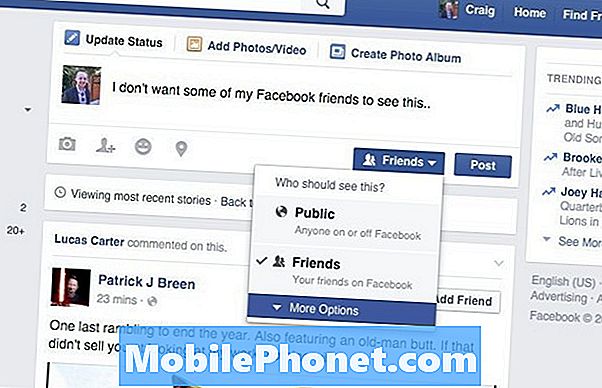
من هناك ، انقر فوق العادة. ستظهر نافذة منبثقة جديدة.
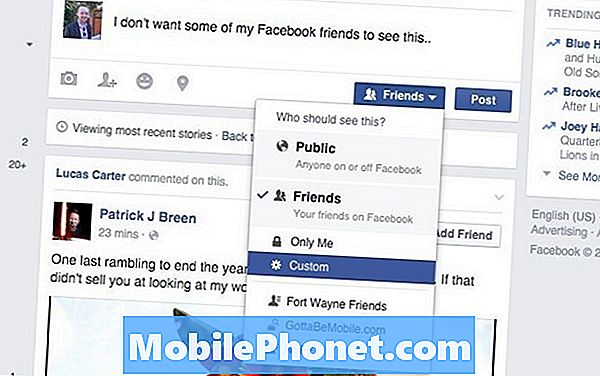
سترغب في الذهاب إلى القسم المسمى لا تشارك مع، ومن هنا ستدخل ببساطة أسماء أصدقائك على Facebook الذين لا يريدون مشاهدة مشاركاتك على Facebook.
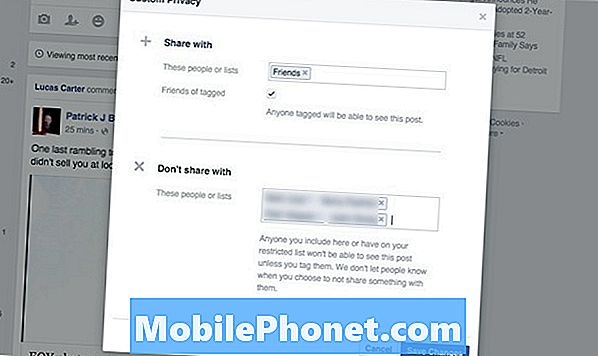
بمجرد الانتهاء ، انقر فوق حفظ التغييرات. من الآن فصاعدًا ، كلما نشرت شيئًا جديدًا ، لن يرى الأشخاص الذين أدرجتهم في تلك القائمة ما تنشره. بالإضافة إلى ذلك ، سيظهر هذا الإعداد المخصص الآن في تطبيق Facebook للجوال كخيار للاختيار.
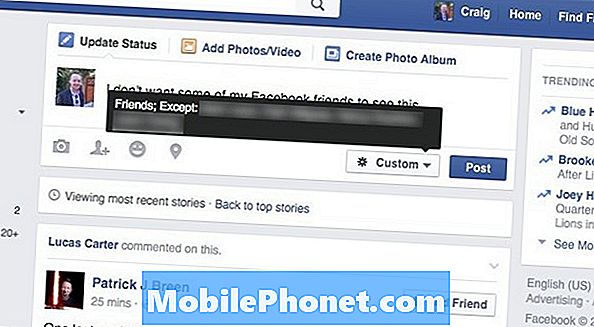
باستخدام هذه الطريقة ، ستظل أصدقاء فيسبوك ممتلئين بهذا الشخص ، لكنهم ببساطة لن يروا أي شيء تنشره. حتى إذا قاموا بزيارة صفحة Facebook الخاصة بك ونظروا إلى الجدول الزمني الخاص بك ، فلن يروا مشاركاتك التي استبعدتها منها. سيبدو ببساطة أنك لم تنشر أي شيء منذ فترة.
بالطبع ، إذا كنت ترغب في نشر شيء ما على Facebook وتريد من جميع أصدقائك رؤيته ، فما عليك سوى النقر فوق ذلك المربع وتحديده اصحاب. سيسمح هذا لكل أصدقائك على Facebook بمشاهدة رسالتك.


